Nahrávanie videozáznamu HDR
Môžete nahrávať videozáznamy s vysokým dynamickým rozsahom, ktoré si zachovávajú detaily vo svetlých a vysokokontrastných scénach.
-
Vyberte položku [
:
HDR Movie Recording/
:
Nahrávanie HDR videozáznamu].
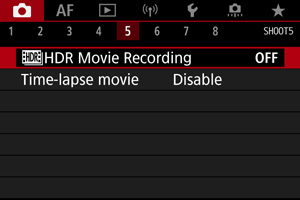
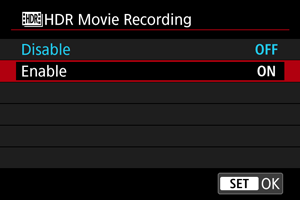
- Vyberte položku [Enable/Povoliť].
-
Nahrajte HDR videozáznam.
- Videozáznam nahrajte rovnakým spôsobom ako pri normálnom nahrávaní videozáznamu.
- Podrobnejšie informácie o dostupných veľkostiach súborov a dobe nahrávania nájdete v časti Nahrávanie videozáznamu.
Upozornenie
- Nahrávanie videozáznamov HDR nie je možné, keď je položka [
: IS (Image Stabilizer) mode/
: Režim IS (stabilizátor obrazu)] nastavená na možnosť [
Digital IS/Digitálny IS] alebo keď je nastavená na možnosť [
: Time-lapse movie/
: Časozberný videozáznam], [
: Highlight tone priority/
: Priorita jasných tónov], [
: Canon Log settings/
: Nastavenia funkcie Canon Log] alebo [
: HDR PQ settings/
: Nastavenia HDR PQ].
- Keďže sa pri vytváraní HDR videozáznamu spája viacero snímok, niektoré časti videozáznamu môžu vyzerať skreslene. Toto je výraznejšie pri nahrávaní z ruky ovplyvnenom otrasmi fotoaparátu, preto zvážte použitie statívu. Upozorňujeme, že aj v prípade nahrávania pomocou statívu sa pri prehrávaní videozáznamu HDR po jednotlivých snímkach alebo spomalenom prehrávaní môže v porovnaní s bežným prehrávaním výraznejšie zobrazovať stopa pohybu alebo šum.
- Farba a jas snímky sa môžu na chvíľu výrazne meniť, ak zmeníte nastavenia nahrávania videozáznamov HDR. Rovnako videozáznam sa chvíľu neaktualizuje a obraz sa dočasne zastaví. Majte to na pamäti, keď budete nahrávať videozáznamy na externé záznamové zariadenie cez pripojenie HDMI.
Poznámka
- Veľkosť nahrávania je
(NTSC) alebo
(PAL).